|
Größe: 2542
Kommentar:
|
Größe: 18170
Kommentar:
|
| Gelöschter Text ist auf diese Art markiert. | Hinzugefügter Text ist auf diese Art markiert. |
| Zeile 1: | Zeile 1: |
| [[TableOfContents([maxdepth])]] | <<TableOfContents>> |
| Zeile 4: | Zeile 4: |
| http://www.radiotronix.com/images/WI232DTSR_small.jpg | [[http://gallery.mikrokopter.de/main.php/v/tech/Wi232-Modul.jpg.html|{{http://gallery.mikrokopter.de/main.php?g2_view=core.DownloadItem&g2_itemId=53561}}]] |
| Zeile 7: | Zeile 7: |
| ||'''''Modulbezeichnung''''''''''''''''' ||'''''Frequenzbereich''''''''''''''''' ||'''''Sendeleistung''''''''''''''''' ||'''''Modulation''''''''''''''''' ||'''''Beschreibung''''' || ||'''Wi.232DTS-R''' ||902 - 928 MHz ||25 mW ||FSK/DTS ||Embedded Radio Module with MCU, Transparent UART to RF Digital Transmission System (DTS) SW protocol (North America) || |
||'''''Modulbezeichnung''''''''''''''''''''''''''''''''''''''''''''''''''''''''''''''''''''''''''' '' ||'''''Frequenzbereich''''''''''''''''''''''''''''''''''''''''''''''''''''''''''''''''''''''''''' '' ||'''''Sendeleistung''''''''''''''''''''''''''''''''''''''''''''''''''''''''''''''''''''''''''' '' ||'''''Modulation''''''''''''''''''''''''''''''''''''''''''''''''''''''''''''''''''''''''''' '' ||'''''Beschreibung''''' || ||'''Wi.232DTS-R''' ||902 - 928 MHz ||25 mW ||FSK/DTS ||Embedded Radio Module with MCU, Transparent UART to RF Digital Transmission System (DTS) SW protocol (North America) || |
| Zeile 11: | Zeile 11: |
| ||'''Wi.232EUR-R''' || 868 - 870 MHz ||32 mW ||FSK/DTS ||Embedded Radio Module with MCU, Transparent UART to RF Digital Transmission System (DTS) SW protocol, ETSI Regulations Compliant (Europe) || Alle Module benötigen eine Spannungsversorgung von 2.7 - 3.6 Volt bei einem Strom von max. 65 mA und unterstützen Baudraten im Breich von 2400 bis 115200. Auf dieser [http://paparazzi.enac.fr/wiki/Modems Paparazzi]-Seite wird von der Verwendung der Nord-America-Varianten abgeraten, da sie möglicherweise den GPS-Empfang stören. Die Module können über Farnell [http://www.farnell.com Farnell] (Best.Nr.: 1565157) oder [http://www.sander-electronic.de Sander-Elektronik] (auf Nachfrage) bezogen werden. |
||'''Wi.232EUR-R''' ||868 - 870 MHz ||32 mW ||FSK/DTS ||Embedded Radio Module with MCU, Transparent UART to RF Digital Transmission System (DTS) SW protocol, ETSI Regulations Compliant (Europe) || Alle Module benötigen eine Spannungsversorgung von 2.7 - 3.6 Volt bei einem Strom von max. 65 mA und unterstützen Baudraten im Breich von 2400 bis 115200. Auf dieser [[http://paparazzi.enac.fr/wiki/Modems|Paparazzi]]-Seite wird von der Verwendung der Nord-America-Varianten abgeraten, da sie möglicherweise den GPS-Empfang stören. Die Module können hier:[[https://www.mikrocontroller.com/index.php?main_page=product_info&cPath=86&products_id=377|MK-Shop]] bezogen werden. <<BR>> = Download Konfigurationstool = <<InfoBox('''Download: attachment:WI232_setup.exe''')>> |
| Zeile 19: | Zeile 22: |
Um diese Module verwenden zu können, benötigt man neben einer passenden Antenne noch eine Adapterplatine, welche die Spannungsversorung und den Levelshifter von 5 V TTL auf 3.3 V TTL erledigt Mikrokopter. Die Adapterplatine entand in Anlehnung an die Empfehlung des [http://www.radiotronix.com/datasheets/new/eur_um.pdf Modul-Datenblattes] und des Bluetooth Adapters [:BT-AP10]. |
Um diese Module verwenden zu können, benötigt man neben einer passenden Antenne noch eine Adapterplatine, welche die Spannungsversorung und den Levelshifter von 5V TTL auf 3.3V bzw.3V TTL erledigt. Die Adapterplatine entstand in Anlehnung an die Empfehlung des [[http://www.radiotronix.com/datasheets/new/eur_um.pdf|Modul-Datenblattes]] und des Bluetooth Adapters [[BT-AP10]].<<BR>> <<BR>> Es gibt zwei Versionen der Adapterplatine, die sich nur gering unterscheiden. == alte Version == {{attachment:WI232_Board_Plain.JPG}} == Version V1.3 == {{attachment:Wi232-V1_3-1.jpg}} <<BR>> [[https://www.mikrocontroller.com/index.php?main_page=product_info&cPath=65&products_id=368|Shop-Link]] |
| Zeile 23: | Zeile 33: |
| foobar | == alte Version == {{attachment:WI232_Board_Sch.JPG}} == Version V1.3 == {{attachment:Wi232_1_3_sch.gif}} |
| Zeile 26: | Zeile 40: |
| foobar | == alte Version == {{attachment:WI232_Board_Best.JPG}} == Version V1.3 == {{attachment:Wi232_1_3_Top.jpg.gif}} {{attachment:Wi232_1_3_Bot.jpg.gif}} |
| Zeile 29: | Zeile 47: |
| foobar = Anschluß an SerCon / MKUSB = foobar = Anschluß an FC / NC = foobar |
||alte Version || <<BR>> ||<tablewidth="80%">'''''Name''''''''''''''''''''''''''''''''''''''''''''''''''' '' ||'''''Anzahl''''''''''''''''''''''''''''''''''''''''''''''''''' '' ||'''''Beschreibung''''''''''''''''''''''''''''''''''''''''''''''''''' '' ||'''''Bestellnummer''''''''''''''''''''''''''''''''''''''''''''''''''' '' ||'''''Hinweis''''' || ||IC1 ||1 ||WI.232EUR-R ||[[https://www.mikrocontroller.com/index.php?main_page=product_info&cPath=86&products_id=377|MK-Shop]] oder Sander Electronics ||alle Versionen || ||IC2 ||1 ||LP2992IM5-3.3 ||CSD Elektronics 22-2992V03,3 ||Spannungswandler 3,3V || ||C1 ||1 ||0805 !KerKo 1 µF / 16V ||CSD Elektronics 115-08R001 || || ||C2 ||1 ||0805 !KerKo 100 nF ||CSD Elektronics 115-08N100 || || ||C3 ||1 ||T4.7µF / 10V ||CSD Elektronics 121-!A10R004,7 ||Polung beachten || ||R1 ||1 ||0805 SMD 330 Ohm ||CSD Elektronics 10-080330 || || ||R2, R3, R4, R5, R6 ||5 ||0805 SMD 1k Ohm ||CSD Elektronics 10-08K001 || || ||LED ||1 ||LED 0805 GRN ||CSD Elektronics 26-0802017 ||alle Versionen, Polung beachten || ||ZD ||1 ||Z-Diode SMD 3,3V ||CSD Elektronics 13203 ||alle Versionen, Polung beachten || ||S3 ||1 ||Stiftleiste 2-Pol RM 2.54 mm ||CSD Elektronics 01541 ||alle Versionen, dient zur Programmierung des Moduls || ||Flachbandkabel ||1 ||10 Pol, RM 1.27mm ||CSD Elektronics 456-10 ||Pin 1 (rote Ader zeigt zu R6) || ||Pfostensteckverbinder ||1 ||10 Pol, Schneidklemm-Buchse ||CSD Elektronics 015-PF10 || || ||Antenne ||1 ||8.6 cm Drahtstummel ||- ||Lamda/4 von 870MHz || <<BR>> <<BR>> ||<bgcolor="#ffff00"> V1.3 || <<BR>> ||<tablewidth="80%">'''''Name''''''''''''''''''''''''''''''''''''''''''''''''''' '' ||'''''Anzahl''''''''''''''''''''''''''''''''''''''''''''''''''' '' ||'''''Beschreibung''''''''''''''''''''''''''''''''''''''''''''''''''' '' ||'''''Bestellnummer''''''''''''''''''''''''''''''''''''''''''''''''''' '' ||'''''Hinweis''''' || ||<bgcolor="#ffff00">IC1 ||<bgcolor="#ffff00">1 ||<bgcolor="#ffff00">WI.232EUR-R ||<bgcolor="#ffff00">[[https://www.mikrocontroller.com/index.php?main_page=product_info&cPath=86&products_id=377|MK-Shop]] oder Sander Electronics ||<bgcolor="#ffff00">alle Versionen || ||<bgcolor="#ffff00">IC3 ||<bgcolor="#ffff00">1 ||<bgcolor="#ffff00">XC6202P302MR ||<bgcolor="#ffff00">??? ||<bgcolor="#ffff00">alternativ zu IC2 (3V) || ||<bgcolor="#ffff00">C1 ||<bgcolor="#ffff00">1 ||<bgcolor="#ffff00">0805 !KerKo 1 µF / 16V ||<bgcolor="#ffff00">CSD Elektronics 115-08R001 ||<bgcolor="#ffff00"> || ||<bgcolor="#ffff00">C2 ||<bgcolor="#ffff00">1 ||<bgcolor="#ffff00">0805 !KerKo 100 nF ||<bgcolor="#ffff00">CSD Elektronics 115-08N100 ||<bgcolor="#ffff00"> || ||<bgcolor="#ffff00">C3 ||<bgcolor="#ffff00">1 ||<bgcolor="#ffff00">T10 µF / 10V ||<bgcolor="#ffff00">??? ||<bgcolor="#ffff00">Polung beachten || ||<bgcolor="#ffff00">C4 ||<bgcolor="#ffff00">1 ||<bgcolor="#ffff00">0805 !KerKo 100 nF ||<bgcolor="#ffff00">CSD Elektronics 115-08N100 ||<bgcolor="#ffff00"> || ||<bgcolor="#ffff00">R1, R2, R3, R4, R5, R6 ||<bgcolor="#ffff00">6 ||<bgcolor="#ffff00">0805 SMD 470 Ohm ||<bgcolor="#ffff00">CSD Elektronics 10-080470 ||<bgcolor="#ffff00"> || ||<bgcolor="#ffff00">LED ||<bgcolor="#ffff00">1 ||<bgcolor="#ffff00">LED 0805 GRN ||<bgcolor="#ffff00">CSD Elektronics 26-0802017 ||<bgcolor="#ffff00">alle Versionen, Polung beachten || ||<bgcolor="#ffff00">ZD ||<bgcolor="#ffff00">1 ||<bgcolor="#ffff00">Z-Diode SMD 3,3V ||<bgcolor="#ffff00">CSD Elektronics 13203 ||<bgcolor="#ffff00">alle Versionen, Polung beachten || ||<bgcolor="#ffff00">S3 ||<bgcolor="#ffff00">1 ||<bgcolor="#ffff00">Stiftleiste 2-Pol RM 2.54 mm ||<bgcolor="#ffff00">CSD Elektronics 01541 ||<bgcolor="#ffff00">alle Versionen, dient zur Programmierung des Moduls || ||<bgcolor="#ffff00">Flachbandkabel ||<bgcolor="#ffff00">1 ||<bgcolor="#ffff00">10 Pol, RM 1.27mm ||<bgcolor="#ffff00">CSD Elektronics 456-10 ||<bgcolor="#ffff00">Pin 1 (rote Ader zeigt zu R6) || ||<bgcolor="#ffff00">Pfostensteckverbinder ||<bgcolor="#ffff00">1 ||<bgcolor="#ffff00">10 Pol, Schneidklemm-Buchse ||<bgcolor="#ffff00">CSD Elektronics 015-PF10 ||<bgcolor="#ffff00"> || ||<bgcolor="#ffff00">Antenne ||<bgcolor="#ffff00">1 ||<bgcolor="#ffff00">8.6 cm Drahtstummel ||<bgcolor="#ffff00">- ||<bgcolor="#ffff00">Lamda/4 von 870MHz || Im [[https://www.mikrocontroller.com/index.php?main_page=product_info&cPath=86&products_id=378|MK-Shop]] gibt es auch ein Set mit allen Bauteilen. = Bestückung = Man lötet zunächst die Widerstände R1 bis R6, den IC2, die Dioden D1, D2 sowie die Kondensatoren C1 bis C3 auf die Unterseite der Platine.<<BR>> Dann bestückt man den Jumper S3 und ggf. das 10-polige Flachbandkabel mit Pin1 (rote Seite) zu R6 hin.<<BR>><<BR>> Nun überprüft man auf Kurzschlüsse und legt testweise 5V zwischen dem 5V Pad und GND an.<<BR>> Die grüne LED sollte leuchten und zwischen dem GND-Pad und dem einzeln liegenden Pad des Moduls zwischen R6 und C1 sollten 3.3V bzw. 3V (beim XC6202P302MR) anliegen.<<BR>><<BR>> /!\ Achtung! Erst nachdem dieser Test erfolgreich war, lötet man das Wi.232-Modul auf die andere Seite der Platine und überprüft die Pads des Moduls auf Kurzschlüsse (sehr enges Rastermaß!). Gefahr der Zerstörung des Wi.232-Moduls!<<BR>><<BR>> Am Ende kann der Drahtstummel am Pad für die Antenne angeschlossen werden.<<BR>><<BR>> Das Resultat sieht dann so aus: {{attachment:WI232_Board_Ready.JPG}} /!\ Im alten Layout hat sich leider noch ein Fehler eingeschlichen, so dass GND an Pin 7 des 10-pol. Flachbandkabels auf der Platine an Pin 8 abgegriffen wird. Das erklärt den kleinen Patch im oberen rechten Bild. Am Flachbandkabel wird Pin 8 "totgelegt" und auf der Platine Pin 7 u. 8 gebrückt. '''Ist in der V1.3 behoben !''' [[http://gallery.mikrokopter.de/main.php/v/tech/wi232_bestueckt_c.jpg.html|{{http://gallery.mikrokopter.de/main.php?g2_view=core.DownloadItem&g2_itemId=32008}}]] [[http://gallery.mikrokopter.de/main.php/v/tech/wi232_komplett_wi.jpg.html|{{http://gallery.mikrokopter.de/main.php?g2_view=core.DownloadItem&g2_itemId=32016}}]] = Flachbandkabel = Das Flachbandkabel sollte ca. 9cm lang sein. Das Sendemodul hat dann etwas Abstand zur restlichen Elektronik. Ausserdem bildet das Flachbandkabel dann den Gegenpol der Antenne. [[http://gallery.mikrokopter.de/main.php/v/tech/wi232_komplett_c.jpg.html|{{http://gallery.mikrokopter.de/main.php?g2_view=core.DownloadItem&g2_itemId=32004}}]] [[http://gallery.mikrokopter.de/main.php/v/tech/MK_Wi_Haube.jpg.html|{{http://gallery.mikrokopter.de/main.php?g2_view=core.DownloadItem&g2_itemId=32020}}]] [[http://gallery.mikrokopter.de/main.php/v/tech/Wi232_mit_MKUSB.jpg.html|{{http://gallery.mikrokopter.de/main.php?g2_view=core.DownloadItem&g2_itemId=32012}}]] /!\ Da die Module elektrostatisch empfindlich sind, sollten sie nur eingeschrumpft verwendet werden. Ausserdem ist das direkte Berühren der Antenne zu vermeiden ! |
| Zeile 38: | Zeile 114: |
| foobar | Um das Modul zu konfigurieren, benötigt man zunächst eine serielle Verbindung mit 5V-Pegel zu einem Windows-PC. Dazu kan man die SerCon (Anschluss an SIO) verwenden, muss dann aber die 5V Versorgung extra anlegen (z.B. vom USB Port abzweigen), oder man verwendet das [[MK-USB]]. Dies ist insofern ideal, da es bei gebrücktem Jumper die 5V bereits auf den 10-poligen Verbinder durchschleift. Bei Verwendung der SerCon muss "UNBEDINGT" zur Kommunikation mit den Modulen die CTS und RTS-Leitung der Sub-D-Buchse der SerCon verbunden werden. Dies ist notwendig damit der Pegel der CTS-Leitung auf High geht. Nur so kann mit dem Radiotronix-Tool überhaupt eine Verbindung aufgebaut werden (Sub-D-Buchse, Pin 7 und 8 verbinden, an der Standard 9pol. RS 232 Belegung ). Alternativ kann man sich gleich einen kleinen Kippschalter direkt an den Pins anlöten und so bei Bedarf diese Verbindung herstellen. Da zur Telemetrie basierend auf dieser Technologie ohnehin zwei identische Module aufgebaut werden müssen, von denen eines am PC angeschlossen wird, ist eine Anschaffung des [[MK-USB]] obligatorisch. Damit die Zuordnung der TxD/RxD Leitungen stimmt, sind die Lötjumper S1 und S2 wie folgt zu setzen: {{attachment:WI232-Jumper-1.JPG}} <<BR>> <<BR>> Zur Beachtung: Beim MK-seitigen Modul zunächst wie abgebildet die Lötjumper setzen. Nach Fertigstellung des nachfolgend beschriebenen Setups müssen diese beim MK-seitigen Modul RxD und TxD gekreuzt (vertauscht), also die beiden Lötjumper jeweils anders herum gesetzt werden! Die Lötbrücken beim PC-seitigen Modul bleiben wie im oberen Bild. {{attachment:WI232-Jumper-2.JPG}} <<BR>> <<BR>> Nun installiert man das Setup-Tool ''' [[attachment:WI232_setup.exe]] ''', brückt den S3 mit einem Jumper, um das Modul in den Programmiermodus zu versetzen und startet die Software, wählt die richtige Schnittstelle aus und stellt die Baudrate auf 2400. {{attachment:WI232_SetupTool_Start.JPG}} <<BR>> <<BR>> Und stellt die Startup Defaults der Modul-Register z.B. so ein:<<BR>> ("Network Mode Register" bei Wi.232 für MK auf "Slave", und für die PC Seite auf "Normal". Siehe auch "Wichtiger Hinweis") {{attachment:WI232_SetupTool_Setting.JPG}} indem man die Werte setzt und auf den jeweiligen Write Button drückt. Hier auf der Abbildung sieht man auch zusätzlich (unten in der Mitte) die drei Statusanzeigen für CTS TXD und RXD, dabei erkennt man sehr gut ob man beim Einsatz der SerCon die CTS mit der RTS-Leitung verbunden hat und überhaupt eine Verbindung zustande kommen kann(helles grünes aufleuchten der CTS-Statusanzeige). Zur Sicherheit kann man wie oben gezeigt anschließend den Read-Button drücken, um das Setzen zu verifizieren (für weitere Details siehe [[attachment:Datenblatt.pdf]] ). Danach sollte man'''__ unbedingt den Jumper von S3 entfernen__''', da sonst beim nächsten !PowerUp alle Register auf die Default Settings zurückgesetzt werden. . '''Schnellanleitung Einstellungen programmieren:''' 1. Jumper auf MK-USB und Wi.232 stecken 1. Wi.232 an den MK-USB anschließen 1. MK-USB an den PC anschließen 1. Radiotronix Software starten (Baudrate auf 2400) und Modul programmieren 1. Jumper auf Wi.232 entfernen 1. Radiotronix Soft schließen 1. MK-USB vom PC trennen 1. Wi.232 vom MK-USB trennen ''' ''' '''Schnellanleitung Einstellungen abrufen (überprüfen):''' 1. Jumper auf MK-USB stecken 1. Wi.232 an den MK-USB anschließen 1. MK-USB an den PC anschließen 1. '''Jetzt erst den Jumper auf das Wi.232 stecken!''' 1. Radiotronix Software starten (Baudrate jetzt auf 57600!) 1. Einstellungen des Moduls prüfen 1. Jumper auf Wi.232 entfernen 1. Radiotronix Soft schließen 1. MK-USB vom PC trennen 1. Wi.232 vom MK-USB trennen Der wichtige Punkt ist: Den Jumper des Wi.232 erst stecken nachdem es Strom hat! So geht das Modul in den Kommando-Modus. ''Die Parameter werden aber nicht gelöscht.'' (tbd. Register für MTU & Tx-Timeout auf serielles Protokoll / FW-Update optimieren) = Wichtiger Hinweis: = . Es gibt beim Einrichten einen geringfügigen Unterschied zwischen dem MK-seitigen Modul und dem für die USB Verbindung. Das Modul, dass mit dem MK-USB verbunden werden soll, wird unter der Option "Network Mode Register" auf "Normal" (wie abgebildet) gesetzt und das MK-seitige Modul muss auf "Slave" gesetzt sein, damit die Wi.232 Verbindung korrekt arbeitet. = Note: = . There is a slight difference in setting up the module for the MK and the one for the USB link. The one connected to the USB link will have to be set up as "Normal" under the "Network Mode Register" and the one connected to the MK will have to be set to "Slave" for the Wi.232 link to work properly. = Anschluss an SerCon / MK-USB = siehe oben, Hinweis auf 5V Versorgung = Anschluss an FC / NC = tbd. : Bild von S1/S2 Jumper einfügen, 5V kommen von FC, NC. /!\ Das SW-Update der NC mit den WI232 Modulen ist äußerst problematisch, denn der Upload Prozess endet meist mit einem Fehler. Offensichtlich verträgt sich das serielle Protokoll-Timing des Bootloaders nicht mit dem WI232. Daher sollte man bei einem SW-Update der NC immer direkt ein Kabel anstecken. Das SW-Update des MK3MAG und der FC funktioniert hingegen problemelos. = Rangeextender für PC oder Handy (DubWise) = [[http://gallery.mikrokopter.de/main.php/v/tech/Yagi_intern2.jpg.html|{{http://gallery.mikrokopter.de/main.php?g2_view=core.DownloadItem&g2_itemId=31881}}]] (hier am Beispiel mit der YagiAntenne) Um von Bluetooth auf Wi232 umzusetzen, muss lediglich eine weitere Buchsenleiste auf das Kabel aufgekrimt werden, wo das [[http://www.mikrokopter.de/ucwiki/F2M03GXA|Bluetoothmodul]] (im Slave-Mode) angeschlossen wird. Beide Module müssen dann lediglich mit Spannung (4,5-12V) versorgt werden (Plus an Pin 2 und Minus an Pin 7 des Flachbandkabels) = Reichweitentest = Ein Reichweitentest ergab 1300m am Boden bei Sichtverbindung mit dem EUR-R Modul und 8,6cm Drahtantenne und 6km mit einer YagiAntenne = Yagiantenne für grössere Reichweiten = Eine UHF-Fernsehantenne wie z.B. die [[http://www.reichelt.de/?;ACTION=3;LA=4;GROUP=FA2;GROUPID=3546;ARTICLE=51317|UHF43]] von Reichelt, erhöht die Reichweite erheblich. Damit haben wir schon Positionsdaten des MikroKopters aus 6km Entfernung empfangen. Die Antenne kann gekürzt werden, indem das vordere Element nicht montiert wird (wie auf den Bildern). Dadurch verringert sich etwas die Reichweite, aber die Antenne ist leichter handzuhaben und die Richtwirkung ist nicht mehr so hoch. [[http://gallery.mikrokopter.de/main.php/v/tech/yagi_extender.jpg.html|{{http://gallery.mikrokopter.de/main.php?g2_view=core.DownloadItem&g2_itemId=31873}}]] [[http://gallery.mikrokopter.de/main.php/v/tech/yagi_extender2.jpg.html|{{http://gallery.mikrokopter.de/main.php?g2_view=core.DownloadItem&g2_itemId=31877}}]] Dazu kann das Wi232 mit Adapter direkt in den Anschlusskasten der Antenne eingebaut werden. Die BNC-Anschlussbuchse wird dazu ausgelötet. Der Antennenanschluss wird an den mittleren Pin angelötet. [[http://gallery.mikrokopter.de/main.php/v/tech/Yagi_intern3.jpg.html|{{http://gallery.mikrokopter.de/main.php?g2_view=core.DownloadItem&g2_itemId=31897}}]] [[http://gallery.mikrokopter.de/main.php/v/tech/Yagi_intern4.jpg.html|{{http://gallery.mikrokopter.de/main.php?g2_view=core.DownloadItem&g2_itemId=31901}}]] [[http://gallery.mikrokopter.de/main.php/v/tech/Yagi_intern.jpg.html|{{http://gallery.mikrokopter.de/main.php?g2_view=core.DownloadItem&g2_itemId=31885}}]] [[http://gallery.mikrokopter.de/main.php/v/tech/Yagi_intern_usb.jpg.html|{{http://gallery.mikrokopter.de/main.php?g2_view=core.DownloadItem&g2_itemId=31889}}]] = Probleme = Es gibt scheinbar Probleme mit HF-Einstrahlung am Gier-Gyro. Muss noch weiter erforscht werden: http://forum.mikrokopter.de/topic-post113611.html |
Inhaltsverzeichnis
- Wi.232 Module
- Download Konfigurationstool
- Adapterplatine
- Schaltplan
- Bestückungsplan
- Stückliste
- Bestückung
- Flachbandkabel
- Inbetriebnahme
- Wichtiger Hinweis:
- Note:
- Anschluss an SerCon / MK-USB
- Anschluss an FC / NC
- Rangeextender für PC oder Handy (DubWise)
- Reichweitentest
- Yagiantenne für grössere Reichweiten
- Probleme
Wi.232 Module
Die Wi.232-Module von Radiotronix sind eine Familie von Funkmodems die spezielle für eine drahtlose Überbrückung serieller UARTs designed sind. Es gibt innerhalb dieser Familie mehrere pin-kompatible Modulvarianten:
Modulbezeichnung |
Frequenzbereich |
Sendeleistung |
Modulation |
Beschreibung |
Wi.232DTS-R |
902 - 928 MHz |
25 mW |
FSK/DTS |
Embedded Radio Module with MCU, Transparent UART to RF Digital Transmission System (DTS) SW protocol (North America) |
Wi.232FHSS-25-R |
902 - 928 MHz |
25 mW |
FHSS/FSK |
Embedded Radio Module with MCU, 25mW, Transparent UART to RF Frequency Hopping Spread Spectrum (FHSS) Protocol (North America) |
Wi.232DTSB-R |
902 - 907.5 & 915 - 928 MHz |
25 mW |
FSK/DTS |
Embedded Radio Module with MCU, Transparent UART to RF Digital Transmission System (DTS) SW protocol, Anatel Certified (Brazil) |
Wi.232EUR-R |
868 - 870 MHz |
32 mW |
FSK/DTS |
Embedded Radio Module with MCU, Transparent UART to RF Digital Transmission System (DTS) SW protocol, ETSI Regulations Compliant (Europe) |
Alle Module benötigen eine Spannungsversorgung von 2.7 - 3.6 Volt bei einem Strom von max. 65 mA und unterstützen Baudraten im Breich von 2400 bis 115200. Auf dieser Paparazzi-Seite wird von der Verwendung der Nord-America-Varianten abgeraten, da sie möglicherweise den GPS-Empfang stören.
Die Module können hier:MK-Shop bezogen werden.
Download Konfigurationstool
Adapterplatine
Um diese Module verwenden zu können, benötigt man neben einer passenden Antenne noch eine Adapterplatine, welche die Spannungsversorung und den Levelshifter von 5V TTL auf 3.3V bzw.3V TTL erledigt. Die Adapterplatine entstand in Anlehnung an die Empfehlung des Modul-Datenblattes und des Bluetooth Adapters BT-AP10.
Es gibt zwei Versionen der Adapterplatine, die sich nur gering unterscheiden.
alte Version
Version V1.3

Schaltplan
alte Version
Version V1.3
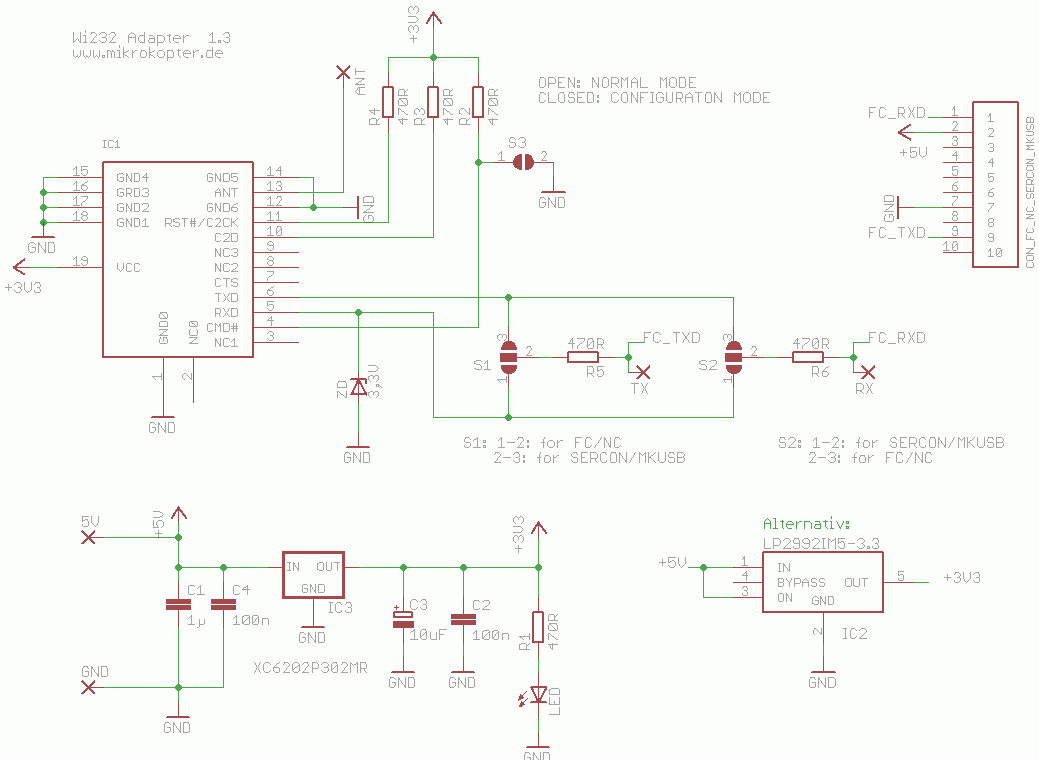
Bestückungsplan
alte Version
Version V1.3
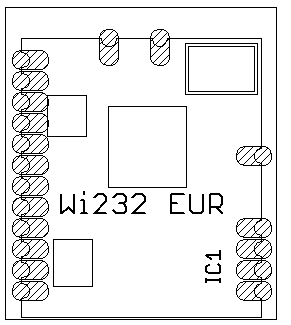
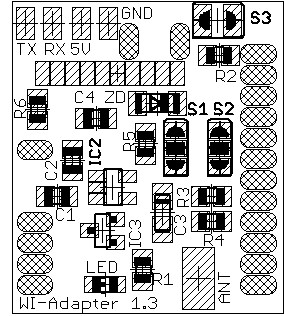
Stückliste
alte Version |
Name |
Anzahl |
Beschreibung |
Bestellnummer |
Hinweis |
IC1 |
1 |
WI.232EUR-R |
MK-Shop oder Sander Electronics |
alle Versionen |
IC2 |
1 |
LP2992IM5-3.3 |
CSD Elektronics 22-2992V03,3 |
Spannungswandler 3,3V |
C1 |
1 |
0805 KerKo 1 µF / 16V |
CSD Elektronics 115-08R001 |
|
C2 |
1 |
0805 KerKo 100 nF |
CSD Elektronics 115-08N100 |
|
C3 |
1 |
T4.7µF / 10V |
CSD Elektronics 121-A10R004,7 |
Polung beachten |
R1 |
1 |
0805 SMD 330 Ohm |
CSD Elektronics 10-080330 |
|
R2, R3, R4, R5, R6 |
5 |
0805 SMD 1k Ohm |
CSD Elektronics 10-08K001 |
|
LED |
1 |
LED 0805 GRN |
CSD Elektronics 26-0802017 |
alle Versionen, Polung beachten |
ZD |
1 |
Z-Diode SMD 3,3V |
CSD Elektronics 13203 |
alle Versionen, Polung beachten |
S3 |
1 |
Stiftleiste 2-Pol RM 2.54 mm |
CSD Elektronics 01541 |
alle Versionen, dient zur Programmierung des Moduls |
Flachbandkabel |
1 |
10 Pol, RM 1.27mm |
CSD Elektronics 456-10 |
Pin 1 (rote Ader zeigt zu R6) |
Pfostensteckverbinder |
1 |
10 Pol, Schneidklemm-Buchse |
CSD Elektronics 015-PF10 |
|
Antenne |
1 |
8.6 cm Drahtstummel |
- |
Lamda/4 von 870MHz |
V1.3 |
Name |
Anzahl |
Beschreibung |
Bestellnummer |
Hinweis |
IC1 |
1 |
WI.232EUR-R |
MK-Shop oder Sander Electronics |
alle Versionen |
IC3 |
1 |
XC6202P302MR |
??? |
alternativ zu IC2 (3V) |
C1 |
1 |
0805 KerKo 1 µF / 16V |
CSD Elektronics 115-08R001 |
|
C2 |
1 |
0805 KerKo 100 nF |
CSD Elektronics 115-08N100 |
|
C3 |
1 |
T10 µF / 10V |
??? |
Polung beachten |
C4 |
1 |
0805 KerKo 100 nF |
CSD Elektronics 115-08N100 |
|
R1, R2, R3, R4, R5, R6 |
6 |
0805 SMD 470 Ohm |
CSD Elektronics 10-080470 |
|
LED |
1 |
LED 0805 GRN |
CSD Elektronics 26-0802017 |
alle Versionen, Polung beachten |
ZD |
1 |
Z-Diode SMD 3,3V |
CSD Elektronics 13203 |
alle Versionen, Polung beachten |
S3 |
1 |
Stiftleiste 2-Pol RM 2.54 mm |
CSD Elektronics 01541 |
alle Versionen, dient zur Programmierung des Moduls |
Flachbandkabel |
1 |
10 Pol, RM 1.27mm |
CSD Elektronics 456-10 |
Pin 1 (rote Ader zeigt zu R6) |
Pfostensteckverbinder |
1 |
10 Pol, Schneidklemm-Buchse |
CSD Elektronics 015-PF10 |
|
Antenne |
1 |
8.6 cm Drahtstummel |
- |
Lamda/4 von 870MHz |
Im MK-Shop gibt es auch ein Set mit allen Bauteilen.
Bestückung
Man lötet zunächst die Widerstände R1 bis R6, den IC2, die Dioden D1, D2 sowie die Kondensatoren C1 bis C3 auf die Unterseite der Platine.
Dann bestückt man den Jumper S3 und ggf. das 10-polige Flachbandkabel mit Pin1 (rote Seite) zu R6 hin.
Nun überprüft man auf Kurzschlüsse und legt testweise 5V zwischen dem 5V Pad und GND an.
Die grüne LED sollte leuchten und zwischen dem GND-Pad und dem einzeln liegenden Pad des Moduls zwischen R6 und C1 sollten 3.3V bzw. 3V (beim XC6202P302MR) anliegen.
![]() Achtung! Erst nachdem dieser Test erfolgreich war, lötet man das Wi.232-Modul auf die andere Seite der Platine und überprüft die Pads des Moduls auf Kurzschlüsse (sehr enges Rastermaß!). Gefahr der Zerstörung des Wi.232-Moduls!
Achtung! Erst nachdem dieser Test erfolgreich war, lötet man das Wi.232-Modul auf die andere Seite der Platine und überprüft die Pads des Moduls auf Kurzschlüsse (sehr enges Rastermaß!). Gefahr der Zerstörung des Wi.232-Moduls!
Am Ende kann der Drahtstummel am Pad für die Antenne angeschlossen werden.
Das Resultat sieht dann so aus:
![]() Im alten Layout hat sich leider noch ein Fehler eingeschlichen, so dass GND an Pin 7 des 10-pol. Flachbandkabels auf der Platine an Pin 8 abgegriffen wird. Das erklärt den kleinen Patch im oberen rechten Bild. Am Flachbandkabel wird Pin 8 "totgelegt" und auf der Platine Pin 7 u. 8 gebrückt.
Im alten Layout hat sich leider noch ein Fehler eingeschlichen, so dass GND an Pin 7 des 10-pol. Flachbandkabels auf der Platine an Pin 8 abgegriffen wird. Das erklärt den kleinen Patch im oberen rechten Bild. Am Flachbandkabel wird Pin 8 "totgelegt" und auf der Platine Pin 7 u. 8 gebrückt.
Ist in der V1.3 behoben !
Flachbandkabel
Das Flachbandkabel sollte ca. 9cm lang sein. Das Sendemodul hat dann etwas Abstand zur restlichen Elektronik. Ausserdem bildet das Flachbandkabel dann den Gegenpol der Antenne.
![]() Da die Module elektrostatisch empfindlich sind, sollten sie nur eingeschrumpft verwendet werden. Ausserdem ist das direkte Berühren der Antenne zu vermeiden !
Da die Module elektrostatisch empfindlich sind, sollten sie nur eingeschrumpft verwendet werden. Ausserdem ist das direkte Berühren der Antenne zu vermeiden !
Inbetriebnahme
Um das Modul zu konfigurieren, benötigt man zunächst eine serielle Verbindung mit 5V-Pegel zu einem Windows-PC.
Dazu kan man die SerCon (Anschluss an SIO) verwenden, muss dann aber die 5V Versorgung extra anlegen (z.B. vom USB Port abzweigen), oder man verwendet das MK-USB. Dies ist insofern ideal, da es bei gebrücktem Jumper die 5V bereits auf den 10-poligen Verbinder durchschleift. Bei Verwendung der SerCon muss "UNBEDINGT" zur Kommunikation mit den Modulen die CTS und RTS-Leitung der Sub-D-Buchse der SerCon verbunden werden. Dies ist notwendig damit der Pegel der CTS-Leitung auf High geht. Nur so kann mit dem Radiotronix-Tool überhaupt eine Verbindung aufgebaut werden (Sub-D-Buchse, Pin 7 und 8 verbinden, an der Standard 9pol. RS 232 Belegung ). Alternativ kann man sich gleich einen kleinen Kippschalter direkt an den Pins anlöten und so bei Bedarf diese Verbindung herstellen. Da zur Telemetrie basierend auf dieser Technologie ohnehin zwei identische Module aufgebaut werden müssen, von denen eines am PC angeschlossen wird, ist eine Anschaffung des MK-USB obligatorisch. Damit die Zuordnung der TxD/RxD Leitungen stimmt, sind die Lötjumper S1 und S2 wie folgt zu setzen:
Zur Beachtung: Beim MK-seitigen Modul zunächst wie abgebildet die Lötjumper setzen. Nach Fertigstellung des nachfolgend beschriebenen Setups müssen diese beim MK-seitigen Modul RxD und TxD gekreuzt (vertauscht), also die beiden Lötjumper jeweils anders herum gesetzt werden! Die Lötbrücken beim PC-seitigen Modul bleiben wie im oberen Bild.
Nun installiert man das Setup-Tool WI232_setup.exe , brückt den S3 mit einem Jumper, um das Modul in den Programmiermodus zu versetzen und startet die Software, wählt die richtige Schnittstelle aus und stellt die Baudrate auf 2400.
Und stellt die Startup Defaults der Modul-Register z.B. so ein:
("Network Mode Register" bei Wi.232 für MK auf "Slave", und für die PC Seite auf "Normal". Siehe auch "Wichtiger Hinweis")
indem man die Werte setzt und auf den jeweiligen Write Button drückt. Hier auf der Abbildung sieht man auch zusätzlich (unten in der Mitte) die drei Statusanzeigen für CTS TXD und RXD, dabei erkennt man sehr gut ob man beim Einsatz der SerCon die CTS mit der RTS-Leitung verbunden hat und überhaupt eine Verbindung zustande kommen kann(helles grünes aufleuchten der CTS-Statusanzeige). Zur Sicherheit kann man wie oben gezeigt anschließend den Read-Button drücken, um das Setzen zu verifizieren (für weitere Details siehe Datenblatt.pdf ). Danach sollte man unbedingt den Jumper von S3 entfernen, da sonst beim nächsten PowerUp alle Register auf die Default Settings zurückgesetzt werden.
.
Schnellanleitung Einstellungen programmieren:
- Jumper auf MK-USB und Wi.232 stecken
- Wi.232 an den MK-USB anschließen
- MK-USB an den PC anschließen
- Radiotronix Software starten (Baudrate auf 2400) und Modul programmieren
- Jumper auf Wi.232 entfernen
- Radiotronix Soft schließen
- MK-USB vom PC trennen
- Wi.232 vom MK-USB trennen
Schnellanleitung Einstellungen abrufen (überprüfen):
- Jumper auf MK-USB stecken
- Wi.232 an den MK-USB anschließen
- MK-USB an den PC anschließen
Jetzt erst den Jumper auf das Wi.232 stecken!
- Radiotronix Software starten (Baudrate jetzt auf 57600!)
- Einstellungen des Moduls prüfen
- Jumper auf Wi.232 entfernen
- Radiotronix Soft schließen
- MK-USB vom PC trennen
- Wi.232 vom MK-USB trennen
Der wichtige Punkt ist: Den Jumper des Wi.232 erst stecken nachdem es Strom hat! So geht das Modul in den Kommando-Modus. Die Parameter werden aber nicht gelöscht.
(tbd. Register für MTU & Tx-Timeout auf serielles Protokoll / FW-Update optimieren)
Wichtiger Hinweis:
- Es gibt beim Einrichten einen geringfügigen Unterschied zwischen dem MK-seitigen Modul und dem für die USB Verbindung. Das Modul, dass mit dem MK-USB verbunden werden soll, wird unter der Option "Network Mode Register" auf "Normal" (wie abgebildet) gesetzt und das MK-seitige Modul muss auf "Slave" gesetzt sein, damit die Wi.232 Verbindung korrekt arbeitet.
Note:
- There is a slight difference in setting up the module for the MK and the one for the USB link. The one connected to the USB link will have to be set up as "Normal" under the "Network Mode Register" and the one connected to the MK will have to be set to "Slave" for the Wi.232 link to work properly.
Anschluss an SerCon / MK-USB
siehe oben, Hinweis auf 5V Versorgung
Anschluss an FC / NC
tbd. : Bild von S1/S2 Jumper einfügen, 5V kommen von FC, NC.
![]() Das SW-Update der NC mit den WI232 Modulen ist äußerst problematisch, denn der Upload Prozess endet meist mit einem Fehler. Offensichtlich verträgt sich das serielle Protokoll-Timing des Bootloaders nicht mit dem WI232. Daher sollte man bei einem SW-Update der NC immer direkt ein Kabel anstecken. Das SW-Update des MK3MAG und der FC funktioniert hingegen problemelos.
Das SW-Update der NC mit den WI232 Modulen ist äußerst problematisch, denn der Upload Prozess endet meist mit einem Fehler. Offensichtlich verträgt sich das serielle Protokoll-Timing des Bootloaders nicht mit dem WI232. Daher sollte man bei einem SW-Update der NC immer direkt ein Kabel anstecken. Das SW-Update des MK3MAG und der FC funktioniert hingegen problemelos.
Rangeextender für PC oder Handy (DubWise)
(hier am Beispiel mit der YagiAntenne)
Um von Bluetooth auf Wi232 umzusetzen, muss lediglich eine weitere Buchsenleiste auf das Kabel aufgekrimt werden, wo das Bluetoothmodul (im Slave-Mode) angeschlossen wird. Beide Module müssen dann lediglich mit Spannung (4,5-12V) versorgt werden (Plus an Pin 2 und Minus an Pin 7 des Flachbandkabels)
Reichweitentest
Ein Reichweitentest ergab 1300m am Boden bei Sichtverbindung mit dem EUR-R Modul und 8,6cm Drahtantenne und 6km mit einer YagiAntenne
Yagiantenne für grössere Reichweiten
Eine UHF-Fernsehantenne wie z.B. die UHF43 von Reichelt, erhöht die Reichweite erheblich.
Damit haben wir schon Positionsdaten des MikroKopters aus 6km Entfernung empfangen.
Die Antenne kann gekürzt werden, indem das vordere Element nicht montiert wird (wie auf den Bildern). Dadurch verringert sich etwas die Reichweite, aber die Antenne ist leichter handzuhaben und die Richtwirkung ist nicht mehr so hoch.
Dazu kann das Wi232 mit Adapter direkt in den Anschlusskasten der Antenne eingebaut werden. Die BNC-Anschlussbuchse wird dazu ausgelötet. Der Antennenanschluss wird an den mittleren Pin angelötet.
Probleme
Es gibt scheinbar Probleme mit HF-Einstrahlung am Gier-Gyro. Muss noch weiter erforscht werden: http://forum.mikrokopter.de/topic-post113611.html
